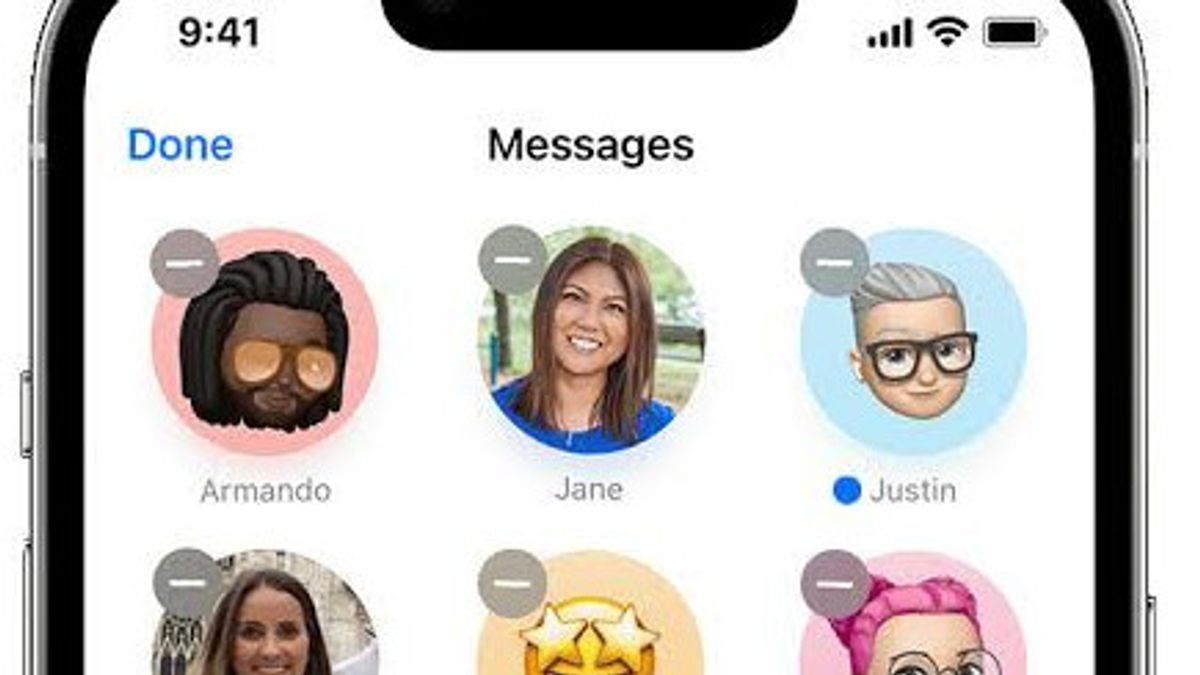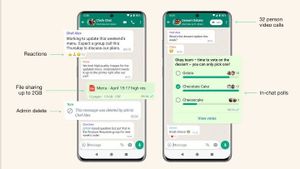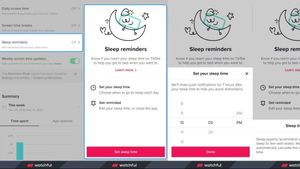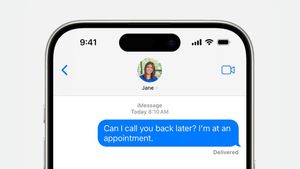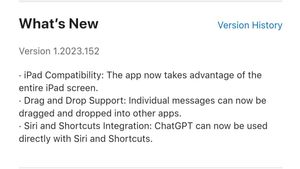JAKARTA - iPhone bisa bekerja sebagai asisten virtual, yang dapat membuat aktivitas Anda sehari-hari menjadi otomatis melalui aplikasi bawaan. Seperti mengirim pesan terjadwal.
Sebenarnya, banyak dari aplikasi ini memungkinkan Anda menjadwalkan tugas sebelumnya. Jadinya, Anda tidak perlu khawatir melupakan sesuatu yang penting atau melewatkan tenggat waktu.
Salah satu hal yang dapat Anda lakukan di iPhone adalah mengatur pesan teks untuk dikirim pada tanggal tertentu di perangkat seluler Anda. Namun, hal ini tidak dapat dilakukan secara langsung dengan aplikasi perpesanan utama iPhone, Messages.
Anda dapat menjadwalkan pengiriman pesan teks ke orang-orang tertentu, tetapi Anda harus menggunakan aplikasi Apple lain untuk menyelesaikannya, seperti Shortcuts.
Shortcuts sebelumnya dikenal sebagai WorkFlow, pertama kali diperkenalkan sebagai bagian dari iOS 12 dan pengguna dapat membuat otomatisasi yang akan dipicu oleh suatu peristiwa di perangkat Apple apa pun yang ditingkatkan.
Dalam hal mengirim pesan SMS, Anda dapat mengirim teks secara otomatis ke kontak yang dipilih pada tanggal atau waktu tertentu. Misalnya saat dalam perjalanan, ketika Anda tiba atau tinggalkan lokasi, dan aat Anda mengaktifkan Mode Pesawat.
BACA JUGA:
Cara Menjadwalkan Pesan di iPhone dengan Aplikasi Shortcuts
Berikut ini adalah menggunakan aplikasi Shortcuts untuk menjadwalkan pesan.
1. Buka aplikasi Shortcuts, klik Automation.
2. Jika ini pertama kalinya Anda membuat program, tekan Create Personal Automation. Jika tidak, ketuk ikon + di pojok kanan atas terlebih dahulu.
3. Dari daftar pemicu pesan otomatis, pilih salah satu yang berlaku untuk pesan teks yang perlu Anda kirim secara rutin, seperti saat Alarm berbunyi.
Untuk contoh ini, Anda akan memberi tahu kontak Anda bahwa akhirnya Anda sudah bangun.
4. Pilih parameter yang Anda inginkan. Untuk Alarm, Anda dapat memilih Stopped dan menekan Existing untuk memilih alarm yang khusus Anda gunakan.
5. Klik Next. Di halaman Actions, pilih Send Message dari daftar saran. Jika opsi tidak terlihat di layar, klik Add Action, cari di Send Message, dan pilih opsi dengan ikon aplikasi Message. Anda dapat memilih Send Message melalui WhatsApp jika Anda mau.
6. Klik Message di bidang otomatisasi dan ketikkan teks yang ingin Anda kirim.
7. Klik Recipients dan pilih kontak untuk dijadikan penerima.
8. Ketuk Play untuk menguji otomatisasi Anda. Tekan Next untuk melanjutkan, lalu Done untuk menyimpan otomatisasi, seperti dikutip dari Slashgear, Sabtu, 7 Januari.
9. Pada contoh di atas, SMS selamat pagi akan dikirim ke orang-orang terpilih setiap kali Anda mematikan alarm bangun tidur.